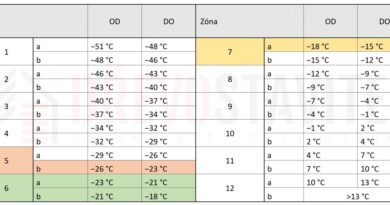Návod, jak podat přiznání k dani z příjmu FO přes datovou schránku

Mnozí z nás si musí podat daňové přiznání sami. Navíc někteří z nás mají povinnost učinit tak v elektronické podobě, tedy např. přes datovou schránku. Problém je v tom, že jak vypracování daňového přiznání, tak práce s datovou schránkou pro nás může být věcí, v které poněkud tápeme. Jak tedy na to?
Datovka není jedinou možností
Krok č.1
Jak tedy na podání přes datovku? Zadejte do vyhledávače Elektronická podání pro finanční správu → Elektronické formuláře → Daň z příjmů FO. Zde vyberte příslušnou variantu formuláře. K získání bližšího vysvětlení použijte možnost Vyplnit z průvodce, který vás povede při vyplňování svými zjednodušenými otázkami. Formulář můžete vyplnit i v klasickém zobrazení, které znáte z papírové verze. I v tomto režimu vyplňování můžete získat základní nápovědu, a to kliknutím na „i“ v kolečku. Po vyplnění formuláře a nahrání všech potřebných příloh, je užitečné použít tlačítko Protokol chyb. Naleznete ho, když kliknete v levé nabídce na Možnosti pro ukončení. Jakmile jej potvrdíte, proběhne automatická kontrola a upozorní vás na problematické části, které potřebují opravit.
Rozpracovaný formulář si také můžete kdykoli uložit do svého PC a později se k němu vrátit. Pokud jste se svou prací hotovi a spokojeni, můžete si finální verzi formuláře rovněž uložit (zpravidla v PDF formátu). Dále zvolte variantu Uložení k odeslání do Datové schránky. Tehdy se vám soubor uloží ve formátu XML.
Krok č.2
V tomto kroku se přihlásíte do své datové schránky a zvolíte možnost Napsat zprávu. Následně najdete příslušný finanční úřad, kterému své daňové přiznání odesíláte. Nezapomeňte vyplnit předmět zprávy. Hlavním krokem je nahrání přílohy, tedy nahrání souboru s vyplněným formulářem, který jste si stáhli v předchozím kroku. Nakonec vše odešlete. Čas doručení je v tomto případě shodný s časem odeslání.
S postupem vám může pomoci názorné video. Najdete jej ve spodní části stránky.
ZDROJ ZDE ✅ REKLAMU ✅ můžete mít zde například formou zpětného odkazu více :Ceny reklamy